19.1 Ventana de aplicación
La Ventana de aplicación es una ventana de escritorio independiente que proporciona un mayor control administrativo del escritorio del usuario que las demás vistas del Lanzador de aplicaciones.
Las secciones siguientes contienen más información:
19.1.1 Descripción de la Ventana de aplicación
Figura 19-1 Ventana de aplicación
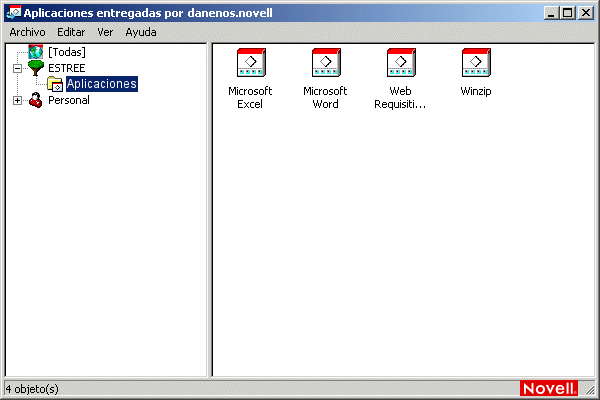
La Ventana de aplicación se divide en dos paneles. El panel izquierdo, la vista de carpetas, muestra lo siguiente:
-
Carpeta [Todos]: contiene todas las aplicaciones asociadas al usuario o a la estación de trabajo. Es una función controlada por el administrador. Por defecto, está habilitada, lo que significa que se muestra la carpeta. Si lo desea, puede inhabilitar esta función. Para obtener más instrucciones, consulte Sección 21.3, Configuración de ajustes de Usuario.
-
Árboles de eDirectory: cada árbol incluye las aplicaciones asociadas al usuario o a la estación de trabajo. La Ventana de aplicación sólo muestra los árboles para los que el usuario y la estación de trabajo se han autenticado.
-
Carpeta Personal: ofrece un lugar donde el usuario puede crear carpetas personales para organizar las aplicaciones. Es una función controlada por el administrador. Por defecto, está inhabilitada, lo que significa que la carpeta no aparece. Para obtener información acerca de cómo habilitar las carpetas personales, consulte la Sección 21.3, Configuración de ajustes de Usuario.
Cuando un usuario selecciona un árbol o una carpeta del panel izquierdo, en el derecho se muestran los elementos (carpetas o aplicaciones) incluidos en el árbol o carpeta.
También puede configurar la Ventana de aplicación para que no incluya la vista de carpetas (el panel izquierdo).
19.1.2 ¿Qué pueden hacer los usuarios con la Ventana de aplicación?
En la Ventana de aplicación, los usuarios pueden realizar las siguientes operaciones:
- Ejecutar una aplicación haciendo doble clic en su icono en el panel derecho. Dependiendo de la aplicación y de cómo esté configurada en eDirectory, el Lanzador de aplicaciones puede instalar archivos, asignar unidades o cambiar los archivos o los ajustes de configuración de la estación de trabajo.
- Ver las propiedades de una aplicación. Las propiedades incluyen una descripción de la aplicación, información acerca de las personas que nos pueden proporcionar ayuda en cuestiones relacionadas con ella, las horas en que se puede utilizar y los requisitos de estación de trabajo para ejecutar la aplicación.
- Verificar y solucionar los problemas relacionados con una aplicación instalada. Al verificar una aplicación el Lanzador de aplicaciones vuelve a distribuirla a la estación de trabajo.
- Desinstalar una aplicación. Es una función controlada por el administrador. Por defecto, está inhabilitada. Puede habilitarla en cada aplicación. Para obtener más información, consulte la Sección 43.1, Habilitación de una aplicación para que pueda desinstalarse.
- Crear carpetas personales para organizar las aplicaciones. Es una función controlada por el administrador. Por defecto, está inhabilitada. Para obtener información acerca de cómo habilitar las carpetas personales, consulte la Sección 21.3, Configuración de ajustes de Usuario.
- Conectarse a eDirectory a través del Cliente Novell™ o del servidor de etapa intermedia de ZENworks. Es una función controlada por el administrador. Por defecto, está inhabilitada.
- Desconectar el Lanzador de aplicaciones eDirectory para que el usuario pueda trabajar desconectado. Al desconectar el Lanzador de aplicaciones eDirectory, el usuario no tiene por qué desconectarse de eDirectory.
19.1.3 Razones para utilizar la Ventana de aplicación
Desde la Ventana de aplicación es más fácil administrar el escritorio del usuario que desde cualquiera de las otras dos vistas. Debe utilizar esta vista si desea bloquear total o parcialmente las estaciones de trabajo de los usuarios.
Por ejemplo, la Ventana de aplicación permite asegurarse de que todas las aplicaciones distribuidas se encuentran sólo en la Ventana de aplicación. Al mismo tiempo, también puede determinar cómo organizar las aplicaciones en la ventana.
Si desea mayor control, puede reemplazar el escritorio de Windows por la Ventana de aplicación. Esto le permite restringir el acceso de los usuarios de manera que sólo puedan acceder a las aplicaciones de la Ventana de aplicación. Para obtener más instrucciones, consulte Sección 20.4, Uso del Lanzador de aplicaciones como el shell de Windows.